Как с экрана блокировки убрать виджет Андроид?
Как отключить виджеты и доступ к камере на экране блокировки Android 4.2
Конкурентная борьба за привлечение внимания покупателей к своей продукции, заставляет производителей предоставлять пользователям новые и новые инновационные возможности, которые призваны облегчить владельцам повседневное общение с их устройствами.
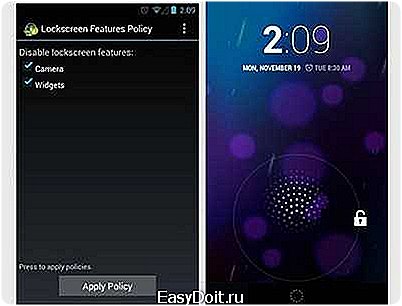
Однако зачастую, для некоторых пользователей, эти инновации являются ничем иным как очередной раздражающей опцией и скорее источником головной боли, а не пользы. На этот раз, по мнению многих пользователей, переусердствовала компания Google, введя в новую версию Android 4.2 новые функции экрана блокировки, такие как виджеты и доступ к приложению «Камера».
Все было бы ничего, если бы разработчики предоставили нам возможность управления этой (иногда действительно полезной) опцией. Но нет – такая возможность в новой версии Jelly Bean не предусмотрена.
К счастью, существует очень эффективный способ выхода из этой ситуации. Это простое приложение для Android, которое можно найти в Google Play Маркете, и которое является идеальным решением для всех пользователей Android 4.2 Jelly Bean, желающих вернуться к старому экрану блокировки, в стиле Android 4.1.
Все что вам нужно для этого – это установить на свой планшет или смартфон приложение Lockscreen Policy, запустить и предоставить ему права администратора.
Интерфейс приложения очень прост – здесь имеется всего лишь пара переключателей, один из которых предназначен для включения/выключения камеры на экране блокировки, а другой — для виджетов. При отключении камеры, вам больше не придется беспокоиться о случайном доступе к камере вашего устройства при случайном разблокировании его экрана.
Аналогичным образом, отключив виджеты, вы не будете беспокоиться о том, что кто-то получит возможность просматривать SMS или Gmail почту на вашем устройстве на экране блокировки.
После этого, как и в Android 4.1, вы сможете открыть поиск Google (с помощью жеста снизу вверх), а также получить доступ к уведомлениям (с помощью жеста вниз от панели уведомлений).
Перед удалением приложения из вашего телефона или планшета, не забудьте убрать его из списка администраторов устройства. Это можно сделать в меню настроек, в разделе «Администраторы устройства»
Скачать Lockscreen Policy в Google Play Маркете.
Похожие материалы:
Проблема с Play Маркетом после обновления Nexus 7 до Android 4.2. Решение найдено.
Как включить поддержку Flash в браузере Windows 8 и Windows RT для любого сайта
Быстрое копирование и вставка текста с помощью двойного клика в Android 4.1 и Android 4.0
Забыли графический ключ на планшете или телефоне? Не беда – обойти защиту можно с помощью программы ADB
Не забудьте поделиться информацией с друзьями:
Теги:
www.4tablet-pc.net
5 приятных и не очень инноваций экрана блокировки Android 5.0 L
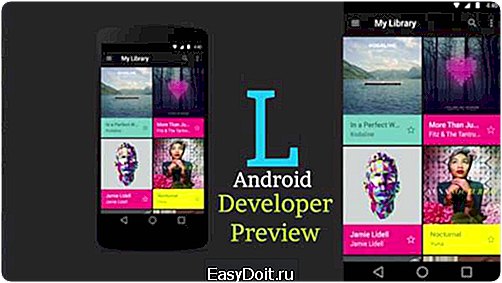
Среди тех изменений, которые принесла с собой операционная система Android L, одно из наиболее значительных — новый экран блокировки. На экран блокировки вынесены уведомления. Это триумф многолетних стараний сделать экран блокировки максимально информативным. И это значительное достижение Google. Ранее возможности экрана блокировки расширялись сторонними приложениями и оболочками.

Ресурс Greenbot уделил самое пристальное внимание новому экрану блокировки Android L. Прежде всего, теперь процесс разблокировки вашего телефона будет выглядеть совсем иначе. Вместо того, чтобы касаться картинки разблокировки и вести по экрану пальцем в любом направлении, теперь будет достаточно свайпа вверх из любой точки экрана.
1. Набор номера с экрана блокировки
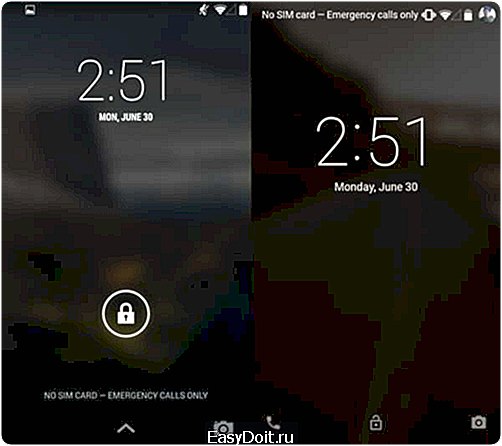
Пиктограмма блокировки сместилась в самый низ экрана и носит лишь информационный характер, позволяющий пользователю понять, что экран его устройства заблокирован. Поскольку теперь она не находится на самом видном месте, экран стал более эстетичным и аккуратным.
На внешние изменения вы сразу обратите свое внимание, но многое осталось прежним. Вы, как и раньше, можете свайпнуть справа налево, чтобы запустить приложение камеры. Но теперь обрел смысл и свайп слева направо. Он позволяет открыть набор телефонного номера.
2. Уведомления на экране блокировки
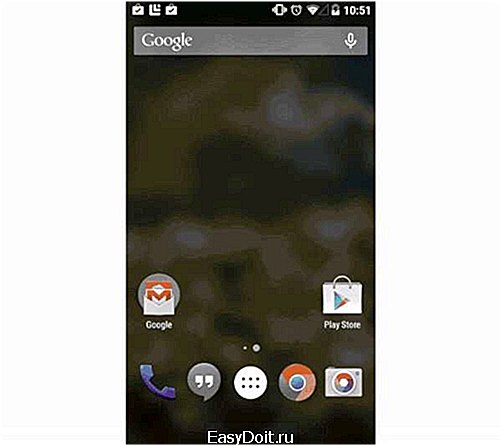
Вероятно, самой лучшей из всех новых функций экрана блокировки Android L являются отображаемые на нем уведомления и, главное, простота работы с ними. Быстрый свайп влево или вправо уберет уведомления с экрана блокировки. Если у вас несколько сообщений на экране блокировки, тапните по одному из них для выделения. Еще один тап позволит открыть выбранное вами уведомление.
Чтобы более внимательно ознакомиться со всеми уведомлениями, при этом не разблокировав телефон, свайпните вниз на экране блокировки. Часы исчезнут и освободят пространство для расширенного режима просмотра. Не все уведомления отображаются непосредственно на экране блокировки, некоторые из них скрыты. Они не станут отображаться до тех пор, пока вы не свайпнете вниз для перехода в режим расширенного просмотра или же не разблокируете телефон. Если телефон разблокирован, вы сможете просмотреть поступившие сообщения через обычную панель уведомлений.
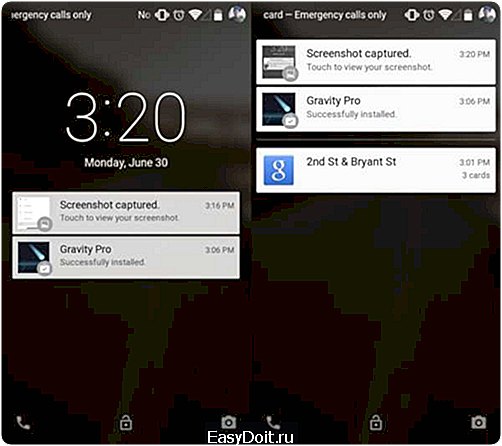
Если телефон требует PIN-код, образец или пароль для разблокировки, уведомления все равно будут отображаться, но вы не сможете получить дополнительную информацию, тапнув по ним. Для этого вам придется сначала разблокировать телефон.
3. Телефон узнает хозяина по часам и наушникам
Android L особо порадует обладателей Bluetooth-аксессуаров: от гарнитуры до умных часов на базе Android Wear. Если некое устройство связано с вашим телефоном или планшетом, пароль или PIN-код не будет запрошен, поскольку телефон «знает», что это вы разблокируете свой девайс. Достаточно занятная функция, о которой трудно сказать что-либо определенное, поскольку в предварительной версии для разработчиков она отсутствует.
4. Сколько минут телефону еще заряжаться?
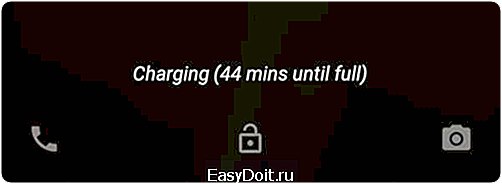
Когда ваш телефон заряжается, операционная система отображает время, оставшееся до того радостного мига, когда аккумулятор наполнится энергией на 100%. Так что Android L умеет не только экономить энергию, но и считать время, оставшееся до завершения процесса зарядки батареи.
5. Экран блокировки не дружит с виджетами
К сожалению, текущая версия Android L обладает и недостатками. Если у вас есть свой любимый виджет блокировки экрана, вам придется привыкнуть к мысли о том, что вы не сможете больше им пользоваться. По крайней мере именно так обстоят дела в текущей предварительной версии операционной системы для разработчиков. Похоже, нет вообще никаких способов добавлять на экран блокировки виджеты.
Какой из этих фактов делает максимально привлекательной для вас мобильную платформу Android L? Есть ли в этом кратком списке такие особенности новой операционной системы, которые производят тягостное впечатление? Или же экран блокировки вообще не предназначен для отображения информации, и усовершенствования лишь сделали его менее удобным, по крайней мере по умолчанию, до того как пользователь применит свои настройки?
5 приятных и не очень инноваций экрана блокировки Android 5.0 L Олег Довбня
androidinsider.ru
Как изменить экран блокировки на Android

Мы смотрим на экран блокировки Android устройства значительно больше времени, чем может показаться. К счастью, совсем не обязательно использовать экран блокировки установленный по умолчанию. Вы можете самостоятельно настроить отображение новых уведомлений, доступную информацию, а также полностью изменить внешний вид экрана блокировки.
В данной статье мы расскажем про несколько способов как изменить экран блокировки на Android.
Основные настройки экрана блокировки
Давайте начнем с основ: Откройте меню Настройки и перейдите в раздел Безопасность. Здесь вы найдете основные настройки экран блокировки. Обратите внимание: на некоторых Android устройствах данная опция находится в разделе «Экран блокировки и отпечатков пальцев» или «Конфиденциальность».
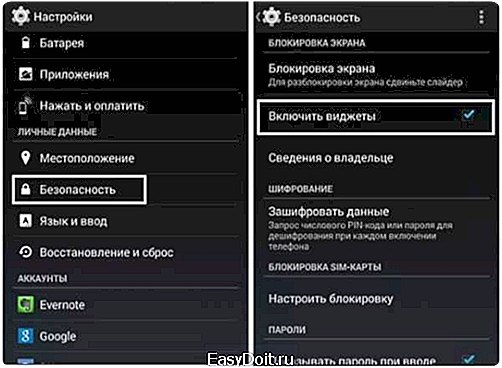
Операционная система Android позволяет скрыть конфиденциальную информацию, чтобы случайный взгляд не увидел, от кого и какое сообщение пришло на ваше устройство.
Пользовательские интерфейсы от Samsung, LG, HTC, Sony и других мобильных производителей предлагают некоторые дополнительные функции для экрана блокировки.
Подсказки по экрану блокировки: Блокировка экрана на последних версиях Android значительно упрощает управление смартфоном. Например, в нижних углах экрана блокировки расположен значок камеры и голосового помощника Google Now. Пользователю всего лишь нужно нажать на соответствующую иконку и провести вправо или влево, чтобы открыть приложение.
Пожалуй, самой интересной особенностью экрана блокировки на последних версиях Android является смарт-замок. Если включить эту функцию в настройках, вы можете назначить надежное местоположений (например, если вы находитесь дома), чтобы отключить стандартную защиту PIN-кода.
Приложения, чтобы изменить экран блокировки на Android
Также вы можете использовать различные приложения, чтобы изменить экран блокировки на Android. Многие сторонние приложения предлагают дополнительные функции, которые недоступны в меню настройках Android.

Одним из таких приложения является Defumblr, который отображает на экране блокировки самую полезную информацию.
Приложение Start позволяет разместить ярлыки ваших любимых приложений и сервисов на экране блокировки. Погода, новости, социальные сети, и все, что вам может понадобиться.
CM Locker добавляет несколько дополнительных функций безопасности для экрана блокировки. Это приложение предоставляет больший контроль над уведомлениями. Кроме того, CM Locker увеличивает время автономной работы смартфона, поэтому обязательно попробуйте его.
В магазине Google Play Store доступно множество бесплатных приложений, которые могут изменить экран блокировки на Android, но мы хотим закончить нашу статью с Next Lock Screen. Данное приложение разработано компанией Microsoft и предлагает огромное количество настроек для экрана блокировки.
Экран блокировки не должен быть сложным и унылым. Используя специальные настройки Android, а также дополнительные приложения, вы можете изменить экран блокировки на Android под свои предпочтения.
androidphones.ru
Как убрать экран блокировки Android? Быстрый способ

Независимо от того, какой вы используете Android смартфон или планшет, экран блокировки является первым, что вы видите каждый раз, когда включаете свое устройство. Если вам надоело вводить графический ключ, PIN-код или сканировать отпечаток пальца, вы можете убрать экран блокировки Android.
Похоже, что вы не слишком беспокоитесь о конфиденциальности личных данных на вашем Android устройстве, так зачем же тратить драгоценные секунды на экран блокировки! Почему бы вам не убрать экран блокировки Android? Дальше мы расскажем, как вы можете сделать это.
Как убрать экран блокировки Android через настройки
- Откройте меню «Настройки. Вы можете перейти в настройки через основное меню приложений, или открыть панель уведомлений и нажать на шестеренку в правом верхнем углу
- Выберите раздел «Безопасность».
- Нажмите на «Блокировка экрана».
- Выберите параметр «Нет». Если у вас установлен графический ключ, PIN-код, пароль или сканер отпечатков пальцев, вам будет предложено ввести его, прежде чем вы сможете убрать экран блокировки.
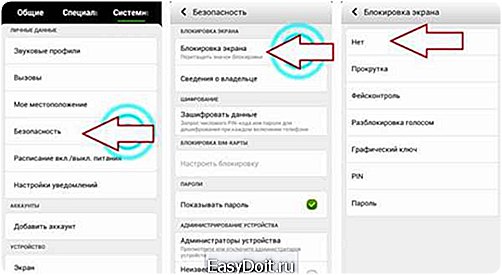
Таким образом, вы убрали экран блокировки Android. В следующий раз, когда вы разблокируете свой смартфон или планшет, вы сразу же перейдете на главный экран, или же тот, который был активен во время последнего использования устройства.
Имейте в виду, что если вы убрали экран блокировки, то злоумышленники смогут получить доступ к вашему Android устройству. Если вы не хотите использовать экран блокировки, советуем настроить сервис «Удаленное управление Android» или установить любое другое приложение для безопасности Android устройства. В таком случае, если вы потеряете смартфон, или он будет украден, вы сможете отследить, заблокировать или стереть все персональные данные с внутренней памяти устройства.
androidphones.ru
